打印机脱机了怎么办?分享处理打印机脱机状态的有效方法?
- 网络技术
- 2025-02-04
- 31
当我们想要打印一份重要文件时,打印机突然显示为脱机状态,这是让人十分沮丧的事情。然而,不用担心!在本文中,我们将分享一些有效的方法来解决打印机脱机状态问题,确保您能够顺利打印您的文件。
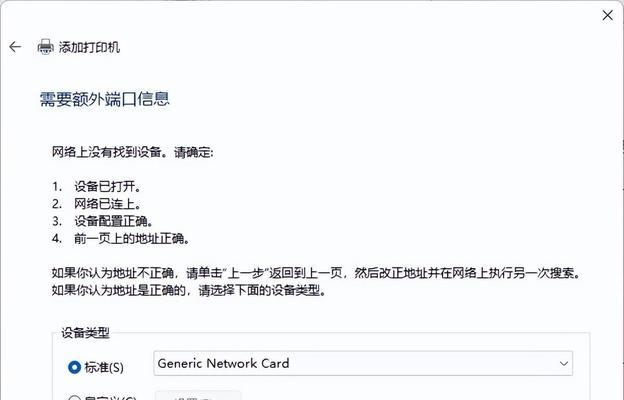
检查打印机连接是否正常
在解决打印机脱机问题之前,首先需要检查打印机的连接是否正常。确保打印机与电脑连接稳固,并检查所有连接线是否插好。
检查打印机状态
查看打印机面板上的指示灯,以确定打印机是否处于脱机状态。如果指示灯显示为脱机状态,按下打印机面板上的“在线”按钮来恢复在线状态。
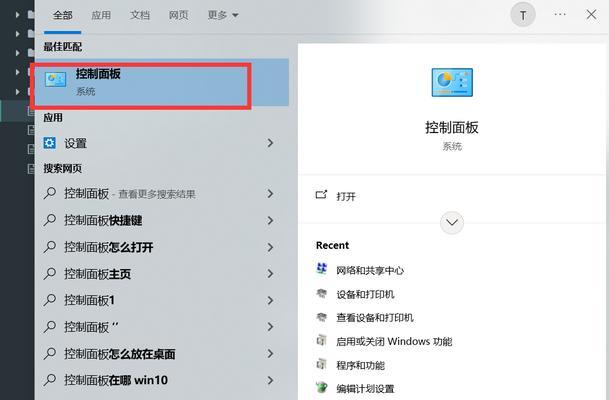
重新启动打印机和电脑
有时候,重新启动打印机和电脑可以解决脱机问题。关闭打印机和电脑,并等待几分钟后再重新启动它们。尝试重新打印文件,看看是否恢复正常。
检查打印队列
打开计算机的打印队列,查看是否有未完成的打印任务。如果有,请删除这些任务,并尝试重新打印文件。
更新打印机驱动程序
过时的打印机驱动程序可能导致脱机状态。访问打印机制造商的官方网站,下载并安装最新的驱动程序,以确保与您的操作系统兼容。
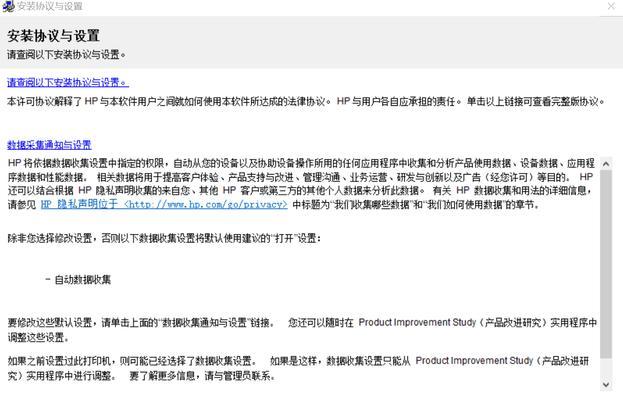
检查打印机设置
在计算机的控制面板或设置中,找到并打开打印机设置。确保打印机设置正确,例如纸张尺寸、打印质量等。
检查网络连接
如果您使用的是网络打印机,检查网络连接是否正常。确保打印机和电脑连接的网络稳定,并尝试重新连接网络。
清洁打印机
有时候,打印机脱机状态可能是由于打印头堵塞或者墨盒问题引起的。尝试清洁打印头或更换墨盒,看看是否解决了脱机问题。
禁用防火墙或杀毒软件
某些防火墙或杀毒软件可能会干扰打印机的正常运行。尝试禁用防火墙或杀毒软件,并重新尝试打印。
重置打印机设置
在打印机设置中找到重置选项,并尝试重置打印机设置为默认值。重新启动打印机并尝试打印文件。
使用打印机故障排除工具
一些打印机制造商提供了专门的故障排除工具,可以帮助您解决脱机问题。下载并运行适用于您的打印机型号的故障排除工具,并按照工具提供的指导进行操作。
联系技术支持
如果您尝试了以上所有方法仍然无法解决脱机问题,建议联系打印机制造商的技术支持团队寻求帮助。他们将能够为您提供更专业的解决方案。
查找相关的在线资源和论坛
除了联系技术支持,您还可以通过查找在线资源和论坛来获取关于解决打印机脱机问题的更多信息。许多用户和专家会分享他们的经验和解决方案,这可能对您有所帮助。
定期维护和保养打印机
定期维护和保养打印机是避免脱机问题的重要步骤。清洁打印机、更换耗材等保养措施可以确保打印机的正常运行。
结论
通过本文分享的方法,您可以有效解决打印机脱机状态的问题。记住,检查连接、重启设备、更新驱动程序等是解决问题的基本步骤,如果问题依然存在,不要犹豫与技术支持联系。同时,定期维护和保养打印机也是避免脱机问题的关键。希望这些方法能够帮助您顺利打印您的文件。
版权声明:本文内容由互联网用户自发贡献,该文观点仅代表作者本人。本站仅提供信息存储空间服务,不拥有所有权,不承担相关法律责任。如发现本站有涉嫌抄袭侵权/违法违规的内容, 请发送邮件至 3561739510@qq.com 举报,一经查实,本站将立刻删除。